Vsebina:
Način 1: Preverjanje povezave
Napaka "Tiskalnik ne odgovarja" je najpogosteje posledica fizičnih težav s povezavo, zato najprej preverite kable. Poskusite jih ponovno priključiti ali izbrati drug prost USB priključek na računalniku, nato pa zaženite tiskanje. Če so v čakalni vrsti ostali kakšni dokumenti, jih najprej očistite s pomočjo navodil iz Načina 3.

Če ste natančno pregledali vse kable in se prepričali, da je povezava pravilna, preidite k preverjanju naslednjih metod zaporedoma, saj so razvrščene po učinkovitosti in enostavnosti izvedbe.
Način 2: Izklop avtonomnega načina
Obstajajo situacije, ko tiskalnik zaradi nepričakovanega izklopa ali napak samodejno preide v avtonomni način delovanja, ta način pa se ne deaktivira po ponovnem priključitvi naprave.V tem primeru se bo pojavila obravnavana napaka, za njeno rešitev pa bo potrebno opremo iz tega načina izklopiti samostojno.
- Razvijte meni "Start" in pojdite v "Nastavitve".
- Kliknite na razdelek "Naprav".
- Odprite kategorijo, ki je namenjena tiskalnikom in skenerjem.
- V njej izberite tisti tiskalnik, ki ga je potrebno izklopiti iz avtonomnega načina delovanja.
- Pojavil se bo blok z orodji za interakcijo, kjer pritisnite gumb "Odpri čakalno vrsto".
- Razvijte spustni meni "Tiskalnik" in odstranite kljukico pri točki "Delati avtonomno". Če je tam že ni bilo, to pomeni, da ni potrebno izvajati nobenih dejanj.
- Ko bo parameter izklopljen, bo napis "Delati avtonomno", ki se je prej prikazoval v naslovu okna, izginil, vi pa lahko preidete na naslednjo metodo, da očistite čakalno vrsto tiskanja in poskusite znova delati z napravo.
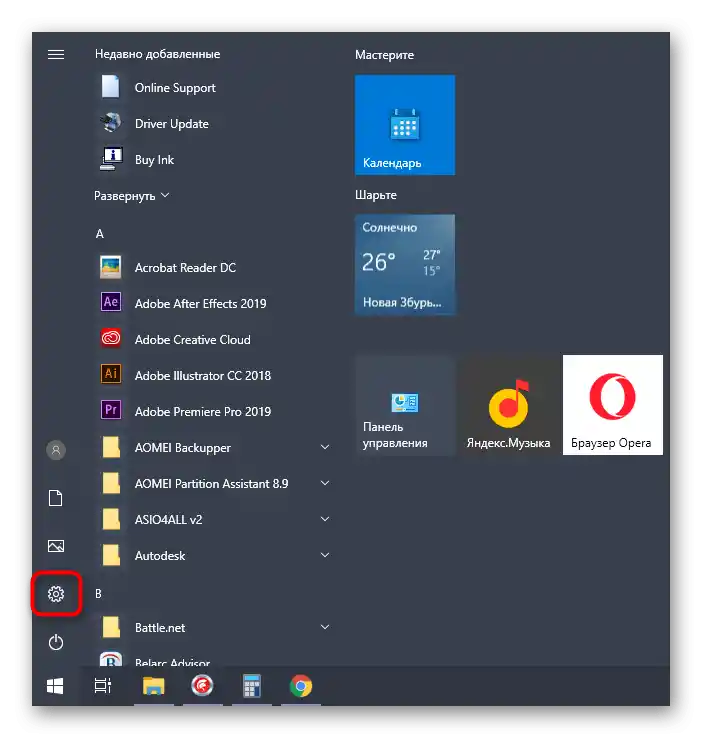
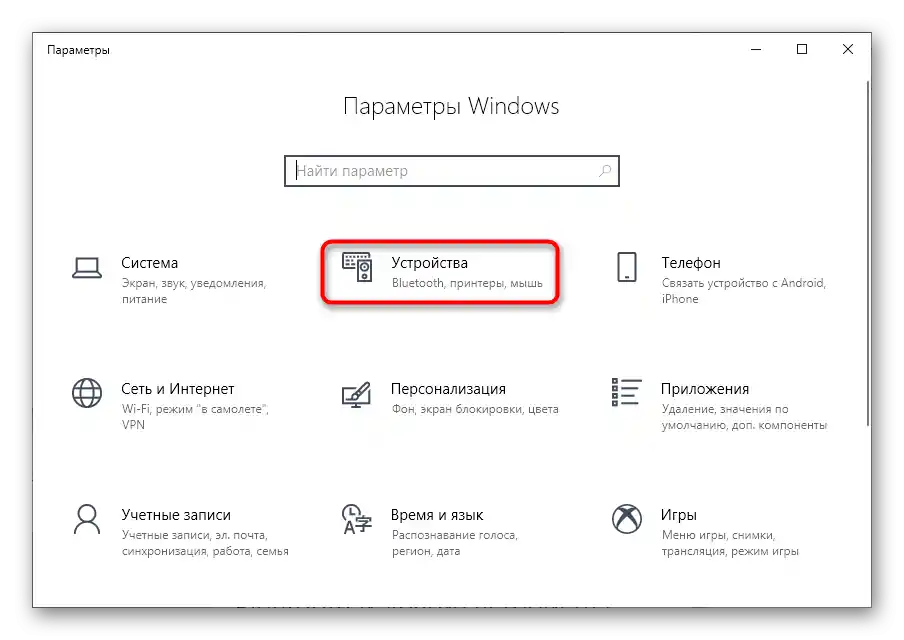
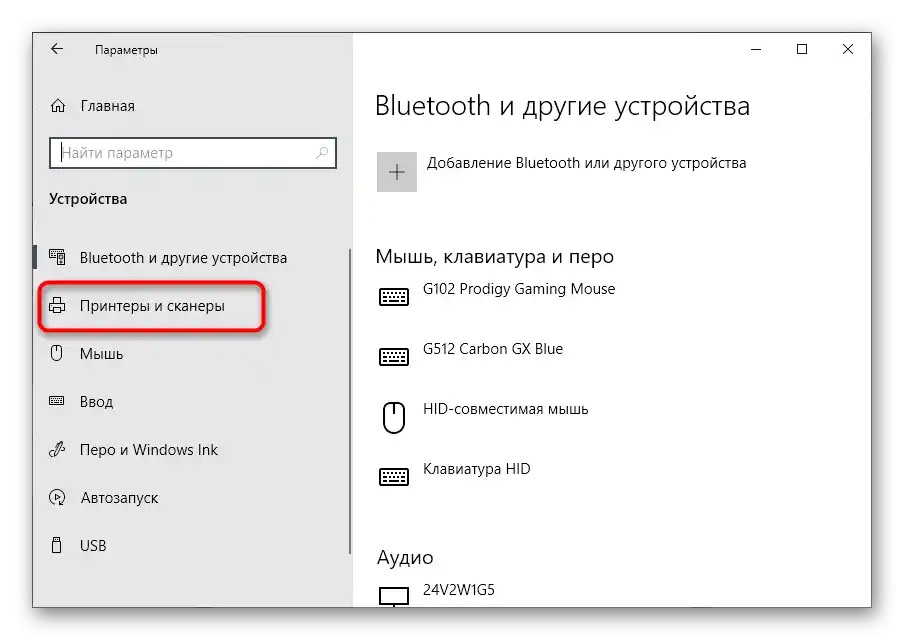
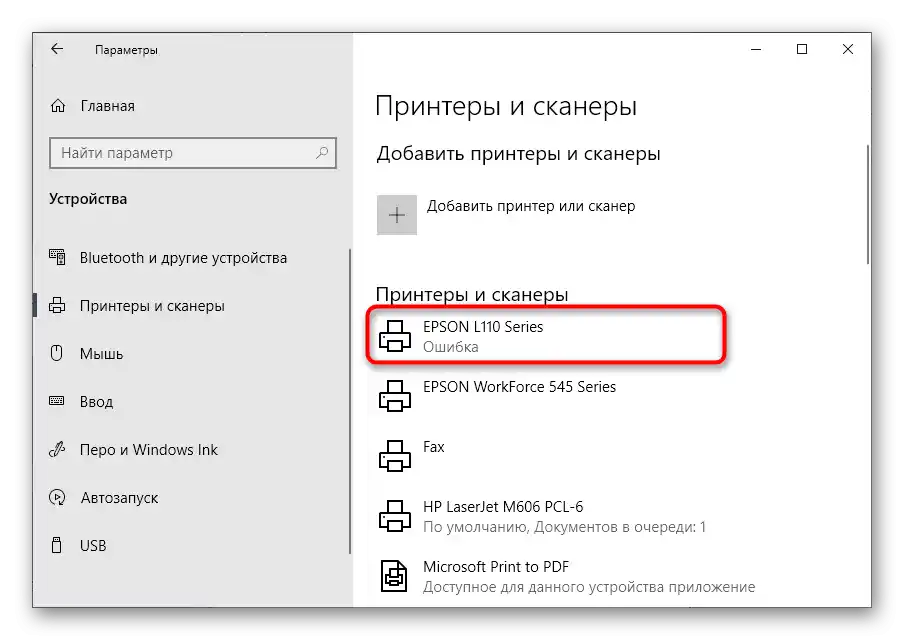
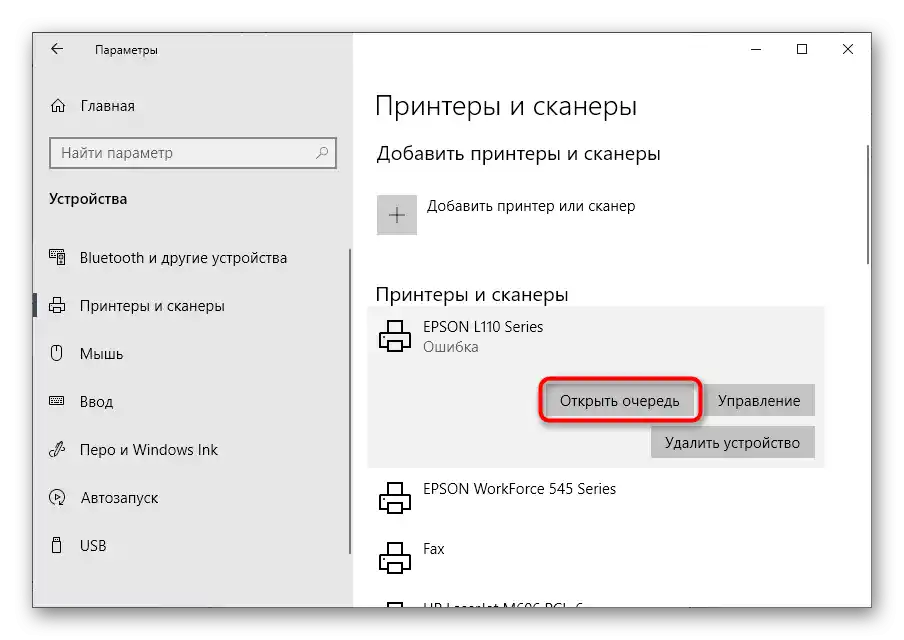
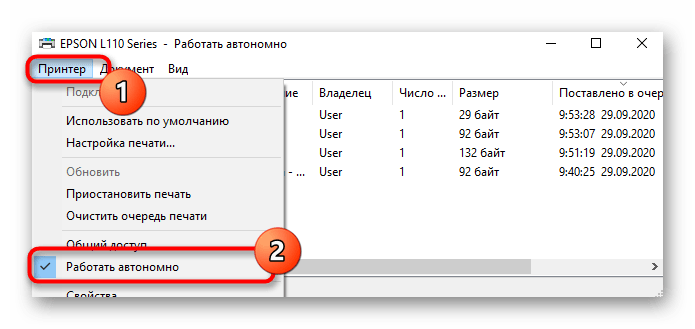
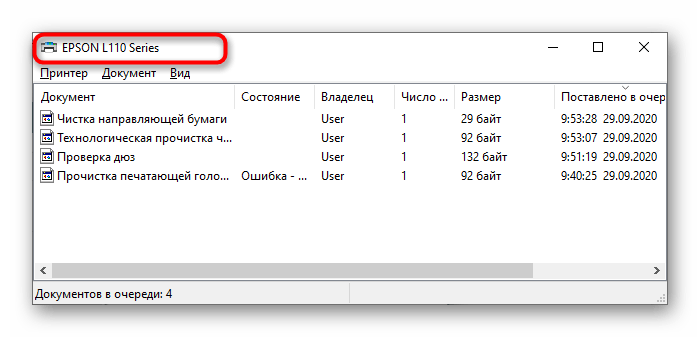
Omenimo situacijo, ko se okno s čakalno vrsto tiskanja iz nekega razloga ne odpre. Navodila bodo koristna tudi lastnikom Windows 7, saj v tej različici operacijskega sistema ni obravnavanega menija "Nastavitve" in izklop avtonomnega načina poteka drugače.
- Pokličite "Nadzorno ploščo", tako da poiščete to aplikacijo preko "Iskanje" ali tako, da kliknete na njeno ime desno v istem meniju.
- Potrebna je kategorija "Naprav in tiskalniki".
- Dvakrat kliknite na ikono naprave, da odprete okno za upravljanje z njo.
- Kliknite na povezavo "Dokumenti v čakalni vrsti".
- Po kliku na to se bo pojavilo isto upravljalsko meni, preko katerega se tiskalnik izklopi iz avtonomnega načina delovanja.
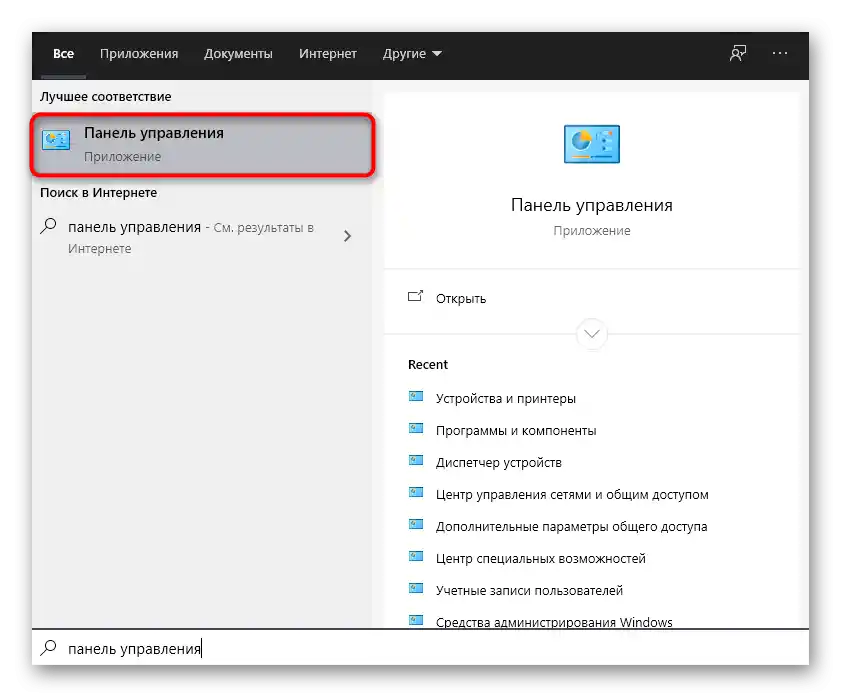
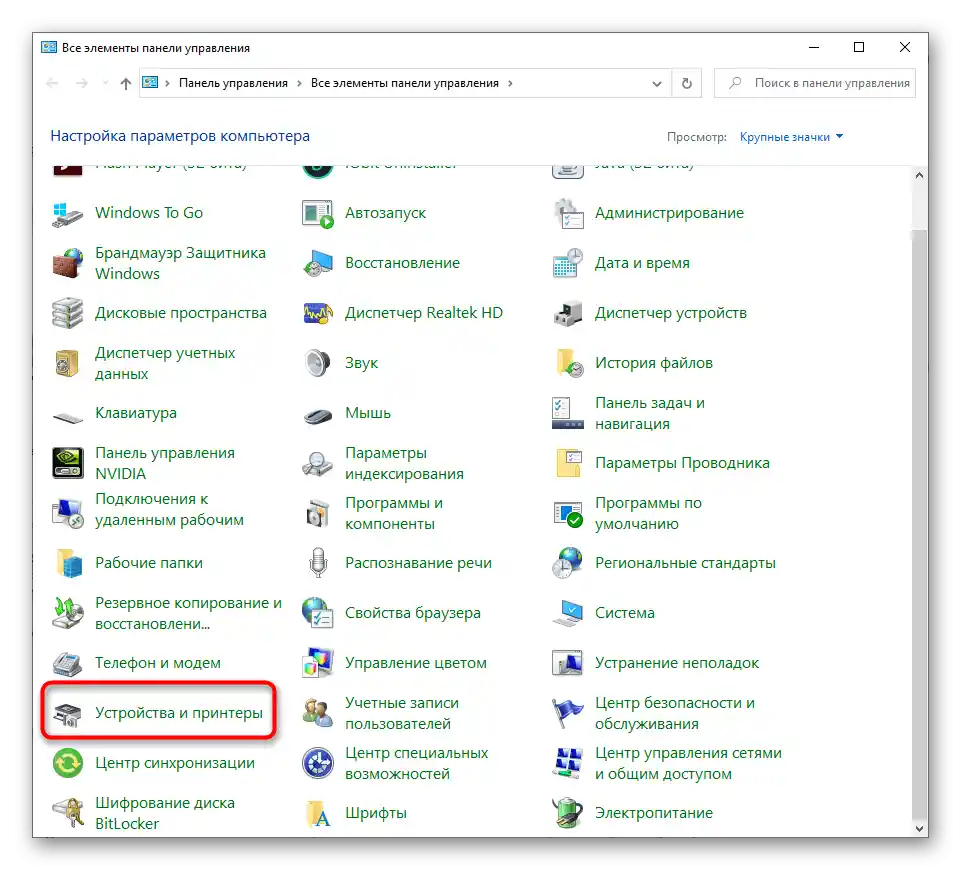
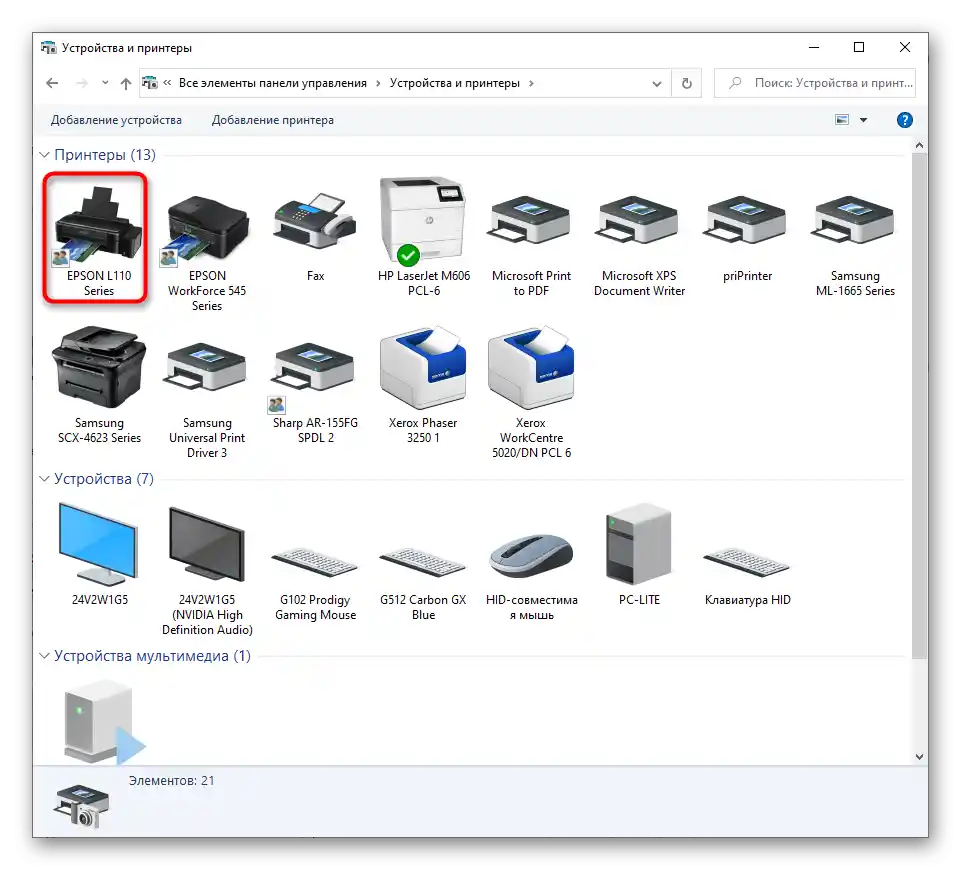
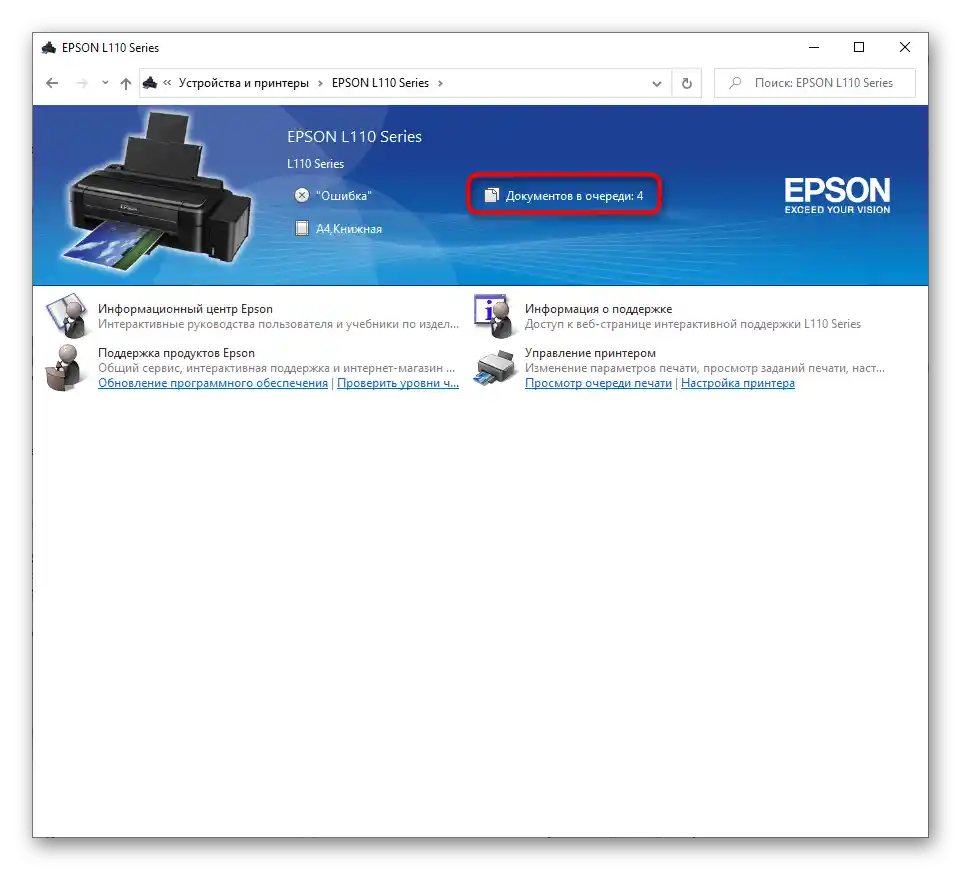
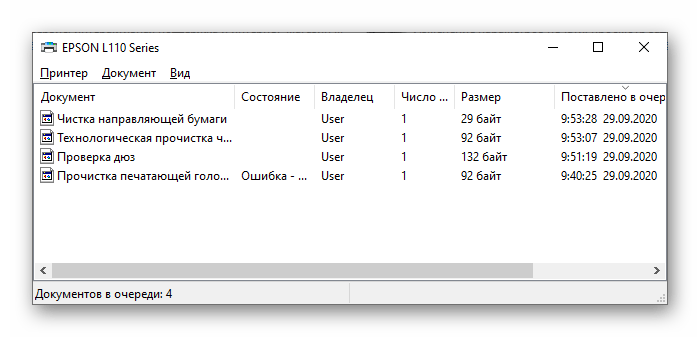
Način 3: Čiščenje čakalne vrste tiskanja
Včasih se napaka s sporočilom "Tiskalnik ne odgovarja" pri delu z napravo Canon pojavi, ker je v čakalni vrsti tiskanja dokument, ki ga ni mogoče natisniti in samodejno odstraniti.Ustrezno to povzroča pojav okvare. Znebite se je lahko, če ročno očistite čakalno vrsto tiskanja, o metodah čiščenja pa preberite v posebnih navodilih na naši spletni strani, tako da sledite naslednji povezavi.
Več: Očistite čakalno vrsto tiskalnika
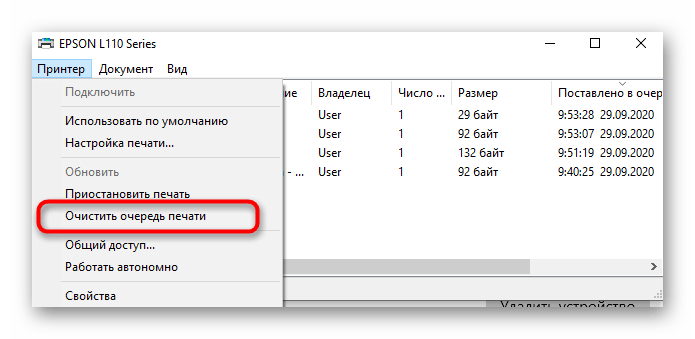
Način 4: Izvedba defragmentacije trdega diska
Ta možnost je izjemno redko koristna, vendar je nekaterim uporabnikom pomagala znebiti se obravnavane težave, tudi ko nobena od prejšnjih dejanj ni prinesla ustreznega rezultata. Močna fragmentacija diska lahko ovira izmenjavo dokumentov pri njihovem postavljanju v čakalno vrsto, zato odgovor tiskalnika ne pride. Če še nikoli niste izvajali defragmentacije trdega diska, je zdaj pravi čas, da to storite, tako da se seznanite s posebnim priročnikom drugega našega avtorja.
Več: Vse, kar morate vedeti o defragmentaciji trdega diska
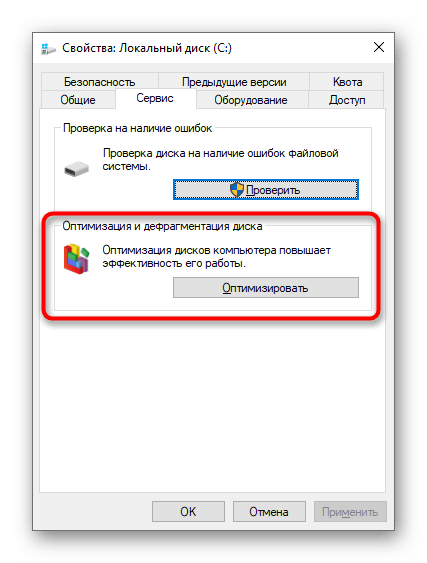
Način 5: Ponovna namestitev gonilnika tiskalnika
Zadnji možni vzrok, ki povzroča današnjo težavo, je nepravilno izbran ali zastarel gonilnik tiskalnika Canon.Lahko se pojavijo tudi druge težave, povezane z delovanjem te komponente, zato jo je treba ponovno namestiti, za kar je najprej potrebno izvesti odstranitev.
- Z desno miškino tipko kliknite na "Start" in v pojavnem meniju izberite "Upravitelj naprav".
- Odprite razdelek "Čakalne vrste za tiskanje".
- Med tiskalniki poiščite potrebnega in nanj kliknite s desno miškino tipko.
- V kontekstnem meniju izberite "Odstrani napravo" in potrdite deinstalacijo skupaj z gonilnikom.
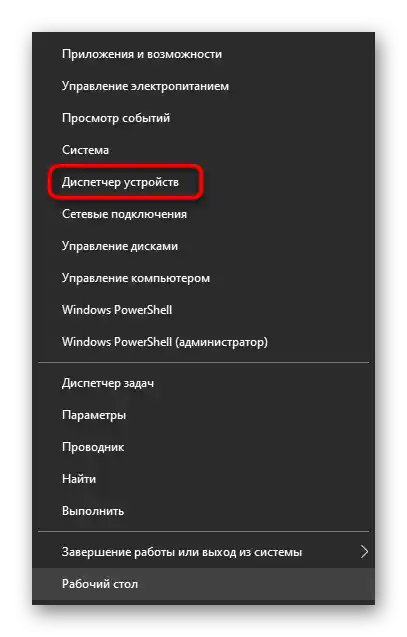
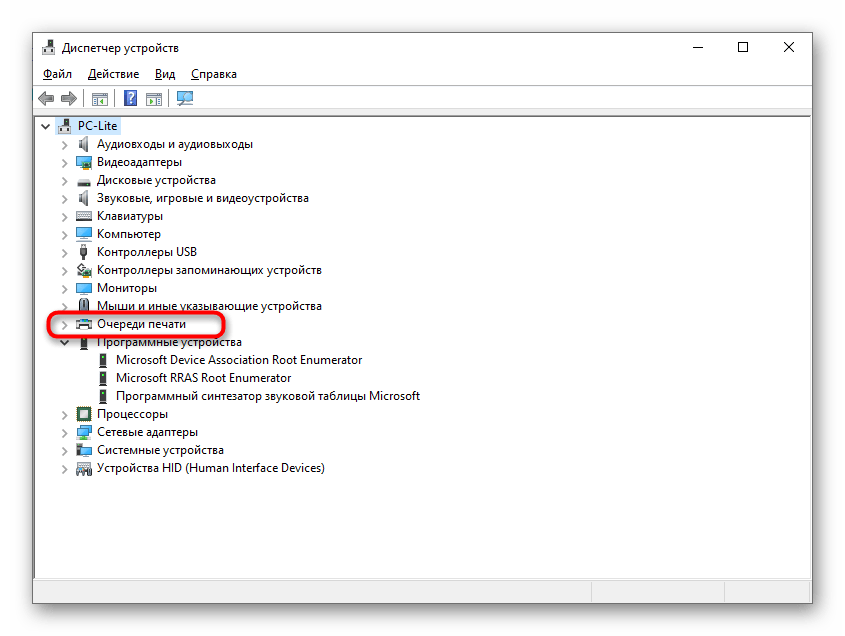
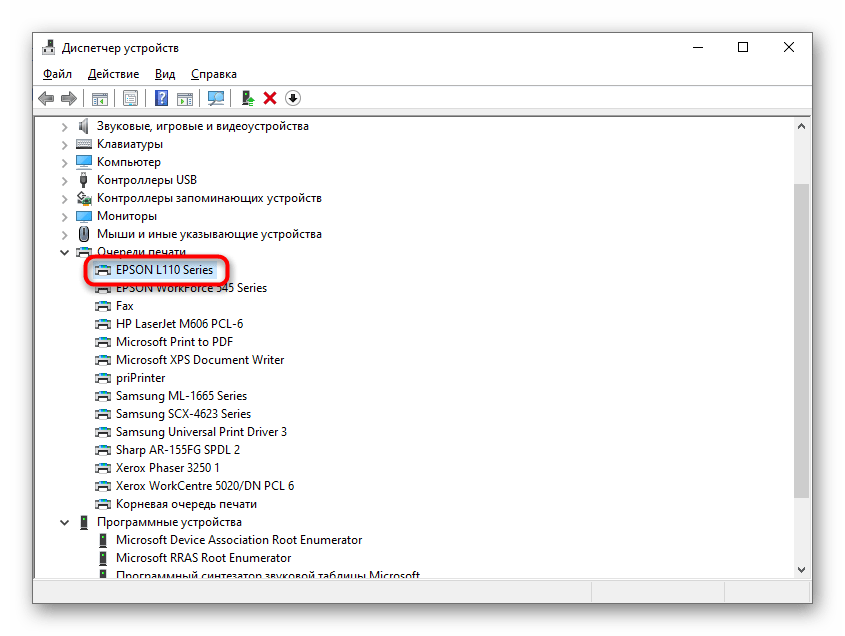
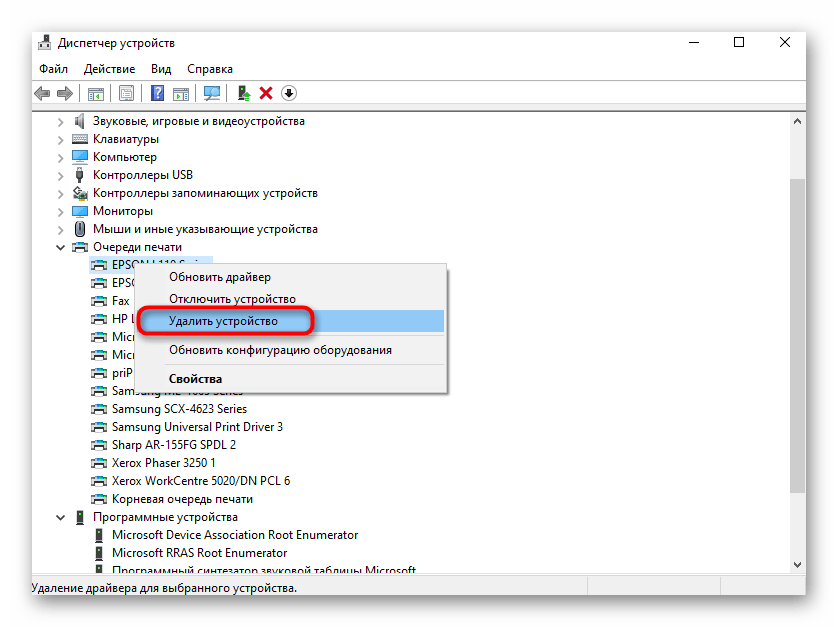
Dodatno se seznanite z drugimi dejanji, ki vam bodo pomagala popolnoma odstraniti trenutni gonilnik tiskalnika in vse omembe le-tega v operacijskem sistemu, če niste prepričani, da zgoraj opisani postopek v celoti deinstalira opremo v operacijskem sistemu.
Podrobnosti: Odstranitev gonilnika tiskalnika v operacijskem sistemu Windows 10
Ostane le še, da poiščete ustrezen gonilnik za uporabljeni model tiskalnika Canon na uradni spletni strani ali z drugimi viri, nato pa ga namestite v operacijski sistem in preverite, kako bo to vplivalo na delovanje same naprave.
Podrobnosti: Namestitev gonilnika za tiskalnik